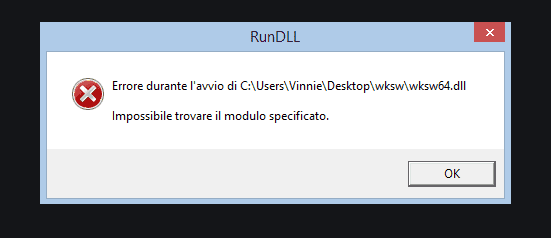Stai avendo problemi sul tuo PC on il messaggio di errore Rundll che si presenta puntualmente all’avvio del computer o quando provi ad usare dei programmi? Normalmente se il tuo computer rileva un errore Rundll, viene visualizzato un messaggio del tipo “Impossibile trovare il modulo specificato” o “L’applicazione non è stata avviata correttamente“. Il computer potrebbe bloccarsi o diventare molto lento a causa di un errore Rundll. Vuoi risolvere e sbarazzartene il prima possibile? Leggi qui sotto e scoprirai come fare!
- Cosa significa RunDLL
- Cause errore RunDLL
- Come risolvere errore RunDLL
- Recupero dati persi a causa dell’errore RunDLL
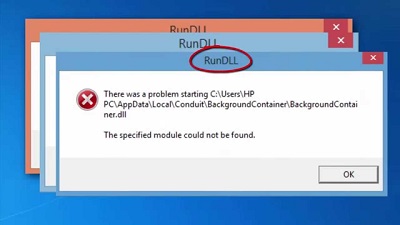
1. Cosa significa Rundll?
I file Rundll.exe sono processi di sistema direttamente collegati al tuo sistema operativo Windows. Rundll e le sue versioni successive chiamate Rundll 32 fanno parte di una vasta rete di programmi e dati condivisi da molti processi sul computer, che aiutano a produrre velocità ed efficienza di memoria nel sistema operativo riutilizzando lo stesso codice o file quando eseguono più funzioni di diversi programmi.
2. Cosa causa un errore Rundll?
Un errore RunDLL si verifica solitamente all’avvio del sistema Windows e può essere causato da:
- Eliminazione errata di un file DLL.
- Errori DLL mancanti causati dall’eliminazione di un file DLL condiviso durante la disinstallazione di un’applicazione.
- Un file DLL condiviso eliminato o infetto da un virus o un Trojan.
- Voci DLL non valide o errate nel registro di Windows.
- File DLL danneggiati.
3. Come riparare Errore Rundll?
Al fine di risolvere il problema Rundll, molte persone possono si rivolgono ad un professionista, altri cercano di risolvere in autonomia . Andare da un esperto può costare centinaia di euro, mentre il fai da te può peggiorare la situazione e causare problemi ancora più seri sul computer. Puoi semplicemente correggere gli errori di Rundll con il metodo giusto descritto qui sotto.
1. Reinstalla i programmi che segnalano gli errori DLL. Se l’errore DLL proviene da software di terze parti, prova a disinstallarlo e reinstallarlo. Scegli l’opzione “Ripara” presente in alcune applicazioni. Questo metodo ti aiuterà a correggere l’errore DLL recuperando il file DLL mancante.
2. Correggi l’errore Rundll scaricando una copia del file Rundll da Internet. La maggior parte dei file DLL è disponibile per il download online. È possibile sostituire i file Rundll mancanti o danneggiati con quelli nuovi e correggere gli errori Rundll dopo aver riavviato il computer.
3. Se si dispone di un computer in rete o in esecuzione sullo stesso sistema operativo, prova a trovare e copiare lo stesso file Rundll da quel computer per vedere se è possibile correggere l’errore.
4. Un difetto nel registro di Windows del computer è una possibile causa di un errore di Rundll. Quando viene scaricato con file indesiderati, potresti riscontrare questo problema. Correggi a fondo gli errori del registro e rimuovi tali file. Questo sarà il modo più rapido ed efficace per correggere un errore di Rundll. A tal proposito leggi come riparare registro Windows
4. Come recuperare dati cancellati a causa dell’errore RunDLL
Gli errori RunDLL a volte si presentano con altri problemi del computer e causano la perdita di dati sul disco rigido, ed è anche possibile che alcuni file importanti sul PC vengano accidentalmente eliminati o formattati durante il processo di risoluzione di tali problemi. Se si verifica una cancellazione di file, probabilmente avrai bisogno di un potente strumento di recupero dati del disco rigido per recuperare tutti i file persi. Uno dei migliori programmi per recuperare file cancellati dal PC è Data Recovery. Leggi questa guida: come recuperare dati cancellati dal PC

GloboSoft è una software house italiana che progetta e sviluppa software per la gestione dei file multimediali, dispositivi mobili e per la comunicazione digitale su diverse piattaforme.
Da oltre 10 anni il team di GloboSoft aggiorna il blog Softstore.it focalizzandosi sulla recensione dei migliori software per PC e Mac in ambito video, audio, phone manager e recupero dati.